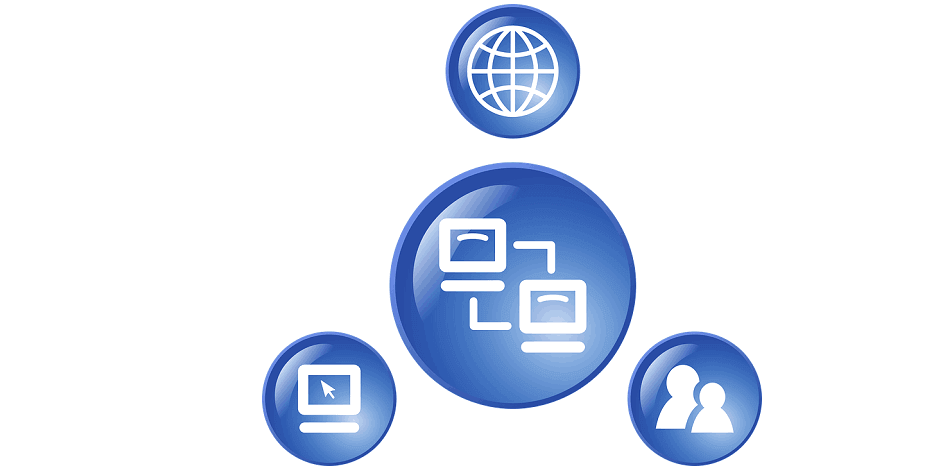Tas var palīdzēt pielāgot dažādus ekrāna izmērus un izšķirtspēju
- Tuvināšana un tālināšana datorā var palīdzēt pielāgot datora ekrānā redzamos vienumus atbilstoši savām vēlmēm.
- Tas var uzlabot teksta lasāmību, īpaši, ja runa ir par maziem fontiem vai blīvām rindkopām.
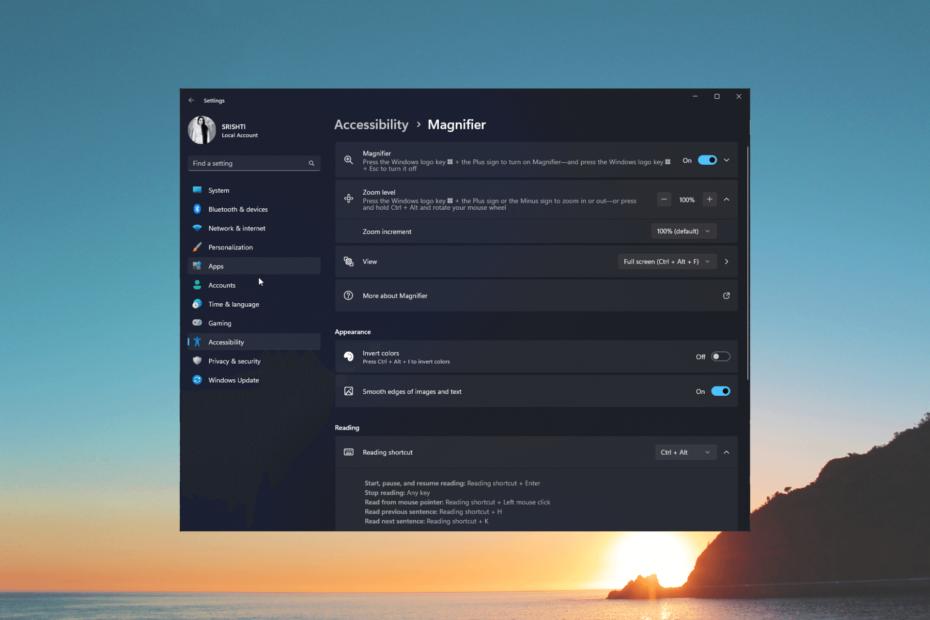
XINSTALĒT, NOklikšķinot uz LEJUPIELĀDES FAILA
- Lejupielādējiet Restoro datora labošanas rīku kas nāk ar patentētām tehnoloģijām (pieejams patents šeit).
- Klikšķis Sākt skenēšanu lai atrastu Windows problēmas, kas varētu izraisīt datora problēmas.
- Klikšķis Remontēt visu lai novērstu problēmas, kas ietekmē datora drošību un veiktspēju.
- Restoro ir lejupielādējis 0 lasītāji šomēnes.
Neatkarīgi no tā, vai vēlaties palielināt tekstu, lai tas būtu vieglāk lasāms, vai tālināt, lai vienlaikus skatītu vairākas lietojumprogrammas, iespēja pielāgot tālummaiņas līmeni ir būtiska.
Šajā rokasgrāmatā mēs izpētīsim sešus vienkāršākos veidus, kā tuvināt un tālināt datoru, nodrošinot vienkāršas un efektīvas metodes šī svarīgā uzdevuma veikšanai.
Kā es varu tuvināt un tālināt datorā?
1. Izmantojiet lietotni Iestatījumi
- Nospiediet Windows + es lai atvērtu Iestatījumi lietotne.
- Iet uz Pieejamībaun atlasiet Lupa.
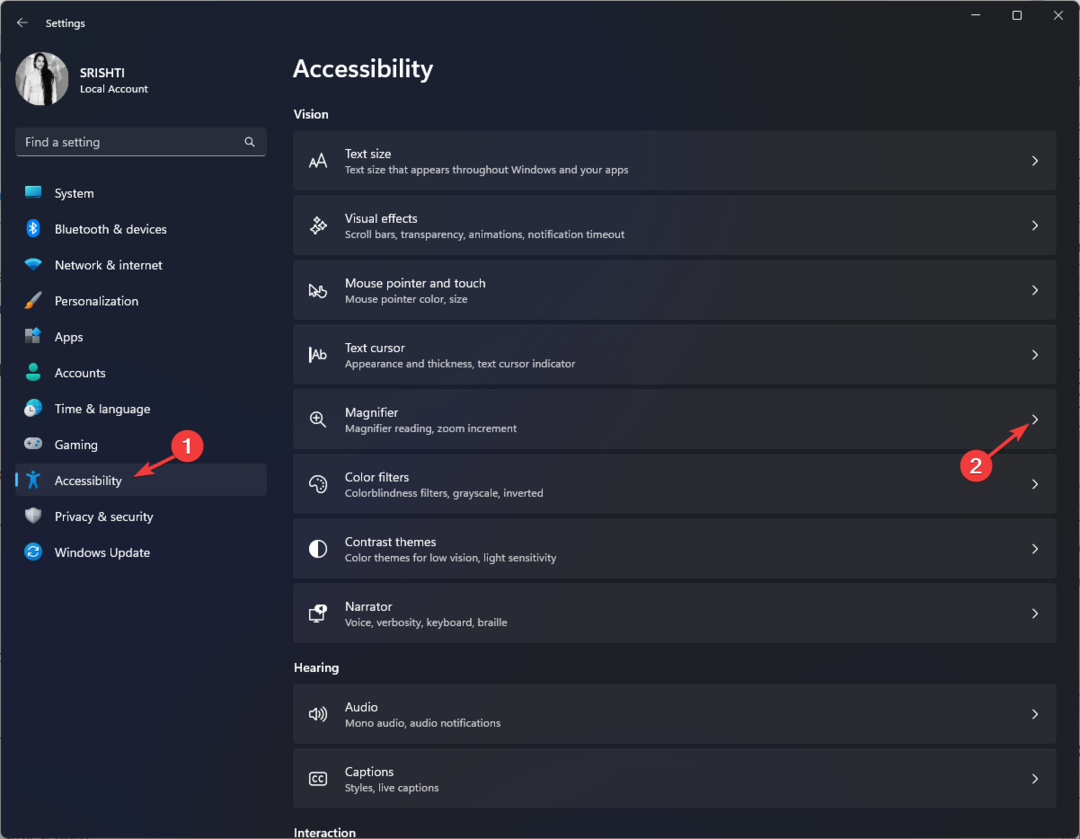
- Noklikšķiniet uz pārslēgšanas slēdža blakus Lupa, lai to ieslēgtu.
- Atrodiet Tālummaiņas līmenisun noklikšķiniet uz + pierakstieties, lai tuvinātu ekrānu.
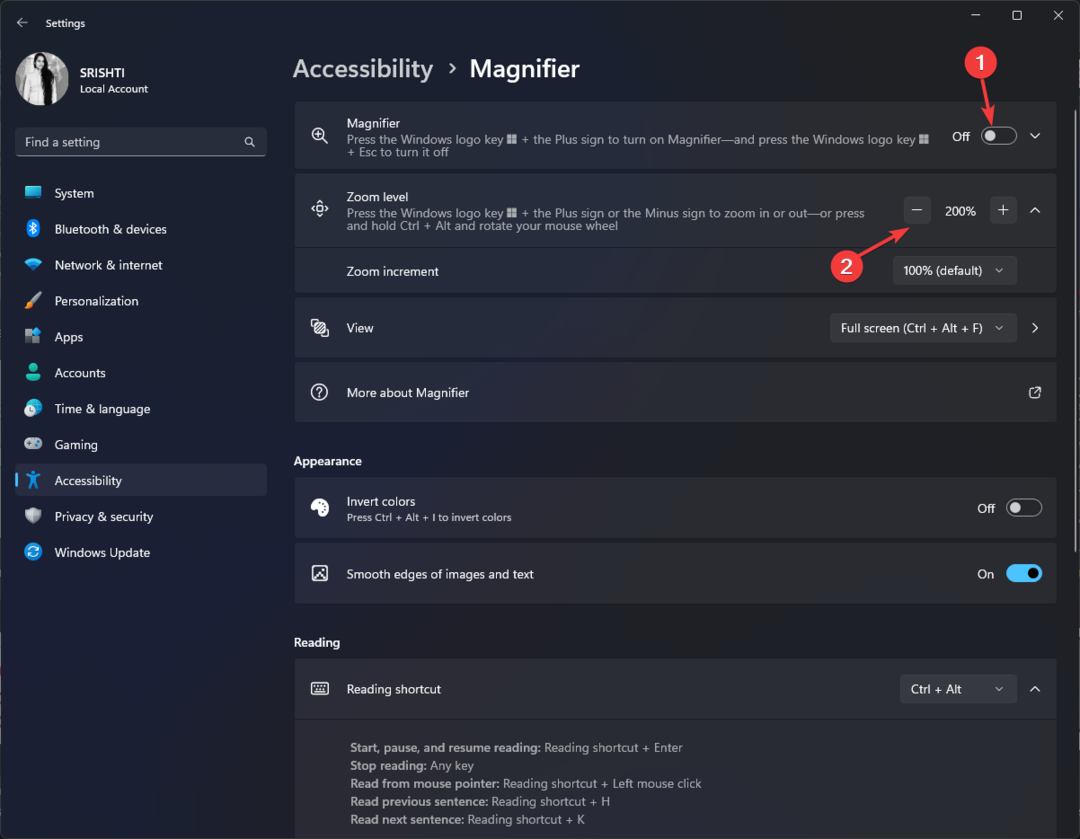
- Lai tālinātu, noklikšķiniet uz - pierakstieties, lai tālinātu.
2. Izmantojiet lietotni Lupa
- Nospiediet Windows atslēga, tips palielinātājsun noklikšķiniet uz Atvērt.
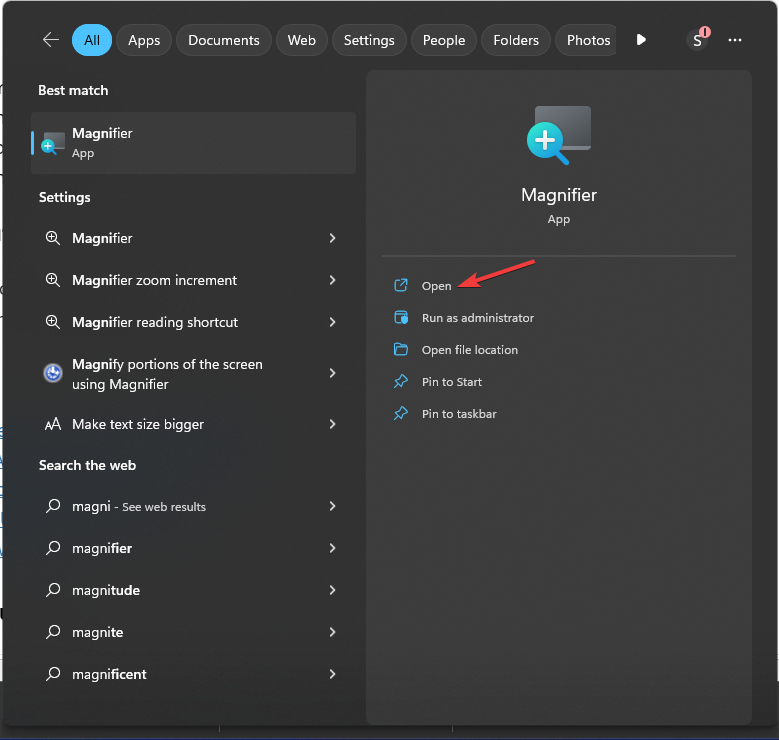
- Noklikšķiniet uz + ikona, lai tuvinātu lietotni.

- Lai tālinātu, noklikšķiniet uz – ikonu lietotnē.
- Lai izslēgtu lupu, nospiediet Windows + Esc.
3. Izmantojiet īsinājumtaustiņus
- nospiediet un turiet Windows + + lai tuvinātu jebkurā ekrānā.
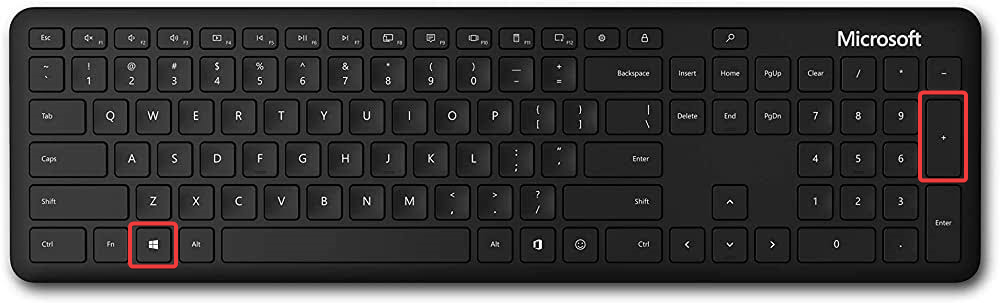
- Lai tālinātu, varat nospiest un turēt Windows + - uz ekrāna.
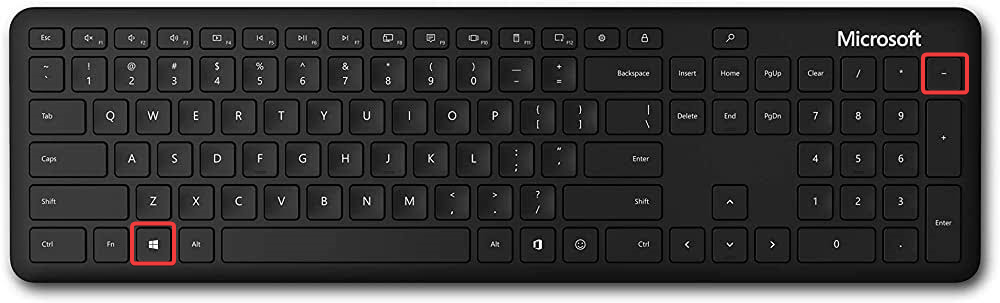
- Kas ir Dashost.exe un kā to atspējot
- Cik daudz vietas Starfield aizņems? [Sistēmas prasības]
- Windows 11 atkopšanas USB: lejupielāde, instalēšana un izveide
- Kāpēc mana Microsoft Rewards ikdienas sērija pazuda?
- Kas ir $Windows.~BT mape un vai tā ir jāizdzēš?
- Lai tuvinātu, nospiediet Ctrl + Alt + Peles ritenītis uz augšu. Ja izmantojat klēpjdatoru, varat nospiest Ctrl + Alt un ritiniet uz augšu, izmantojot divus pirkstus uz skārienpaliktņa, lai veiktu darbību.
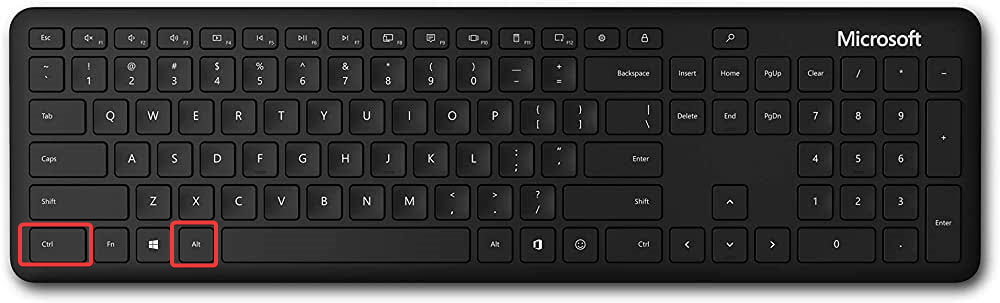
- Nospiediet Ctrl + Alt + Peles ritenītis uz leju, lai tālinātu. Klēpjdatoram nospiediet Ctrl + Alt un ritiniet uz leju, izmantojot divus pirkstus uz skārienpaliktņa, lai to izdarītu.
5. Izmantojiet pārlūkprogrammas iestatījumus
- Palaidiet pārlūkprogrammu. Šeit mēs izmantojam Google Chrome.
- Noklikšķiniet uz trim punktiem un atrodiet Tālummaiņa.
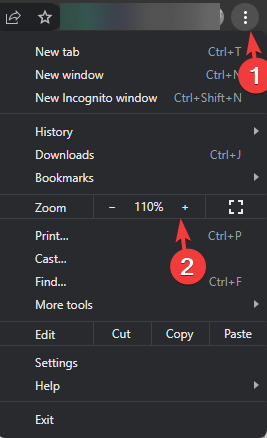
- Tagad noklikšķiniet uz +/– blakus pogu, lai tuvinātu vai tālinātu pārlūkprogrammas logu.
Varat arī nospiest Ctrl + + lai tuvinātu un Ctrl + - lai tālinātu logā.
6. Pielāgojiet displeja iestatījumus
- Nospiediet Windows + es atvērt Iestatījumi.
- Iet uz Sistēmaun noklikšķiniet uz Displejs.
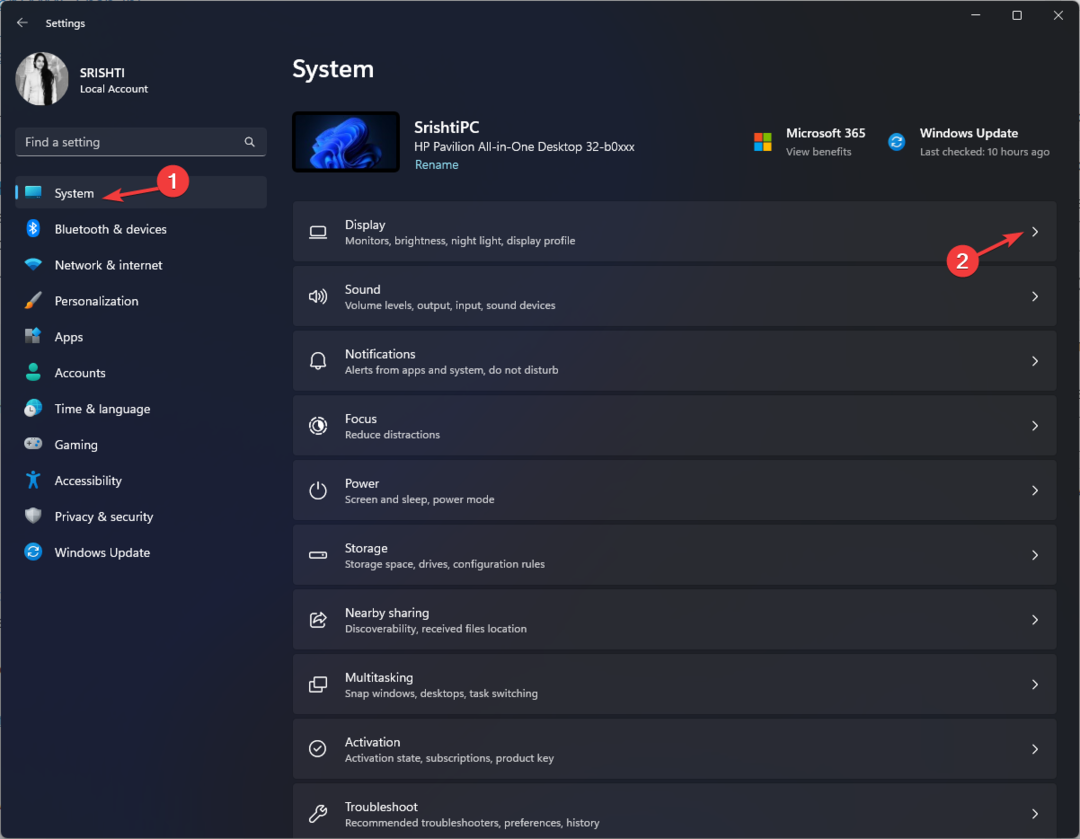
- Zem Mērogs un izkārtojums, atrodiet Mērogs; blakus esošajā nolaižamajā izvēlnē atlasiet vērtību, lai pielāgotu teksta, lietotņu un citu ekrānā redzamo vienumu lielumu.
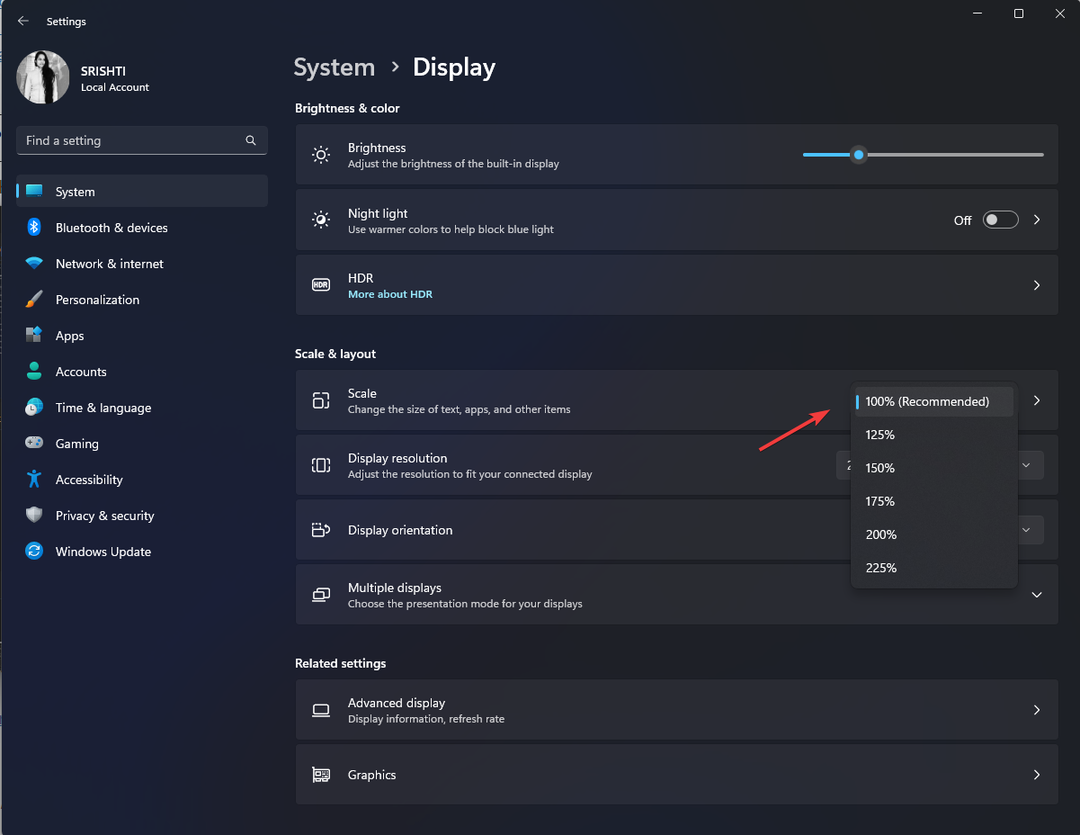
Tātad, šīs ir metodes, kā tuvināt un tālināt datoru, lai ievērojami uzlabotu skaitļošanas pieredzi.
Ja jūs meklējat veidu, kā tāliniet/tuviniet, izmantojot peli operētājsistēmā Windows 8, iesakām izlasīt šo īso risinājumu rokasgrāmatu.
Lūdzu, nekautrējieties sniegt mums jebkādu informāciju, padomus un savu pieredzi ar šo tēmu tālāk esošajā komentāru sadaļā.
Vai joprojām ir problēmas? Labojiet tos, izmantojot šo rīku:
SPONSORĒTS
Ja iepriekš minētie padomi neatrisina jūsu problēmu, jūsu datorā var rasties dziļākas Windows problēmas. Mēs rekomendējam lejupielādējot šo datora labošanas rīku (TrustPilot.com novērtēts kā lieliski), lai tās viegli risinātu. Pēc instalēšanas vienkārši noklikšķiniet uz Sākt skenēšanu pogu un pēc tam nospiediet Remontēt visu.